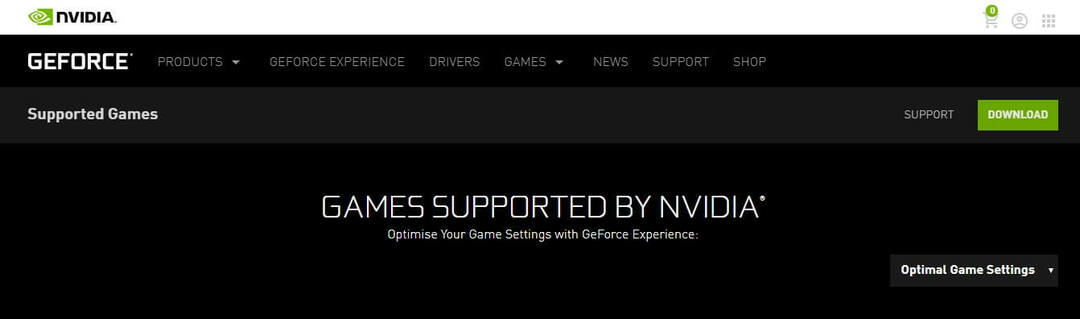- Jeśli Twoja aplikacja GeForce Experience nie znajduje Twoich gier, problem może być spowodowany nieprawidłową ścieżką pliku, brakiem zainstalowanych najnowszych sterowników lub używaniem starszej wersji oprogramowania.
- Sprawdzenie zgodności gier, aktualizacja sterowników i ponowna instalacja aplikacji to tylko niektóre z możliwych rozwiązań tego problemu.
- Aby uzyskać bardziej efektywne poprawki zapewniające optymalne wrażenia z gry, możesz odwiedzić naszą dedykowaną Centrum gier.
- Nie zapomnij dodać naszej zakładki Sekcja naprawy systemu Windows mieć stały dostęp do różnych poprawek dla Twojego komputera.

To oprogramowanie naprawi typowe błędy komputera, ochroni Cię przed utratą plików, złośliwym oprogramowaniem, awarią sprzętu i zoptymalizuje komputer pod kątem maksymalnej wydajności. Napraw problemy z komputerem i usuń wirusy teraz w 3 prostych krokach:
- Pobierz narzędzie do naprawy komputera Restoro który jest dostarczany z opatentowanymi technologiami (dostępny patent tutaj).
- Kliknij Rozpocznij skanowanie aby znaleźć problemy z systemem Windows, które mogą powodować problemy z komputerem.
- Kliknij Naprawić wszystko naprawić problemy mające wpływ na bezpieczeństwo i wydajność komputera
- Restoro zostało pobrane przez 0 czytelników w tym miesiącu.
Doświadczenie GeForce to niesamowicie potężne oprogramowanie, które świetnie współpracuje z GeForce GTXkarta graficzna seria. Zainstalowanie tej aplikacji na komputerze zapewni, że nigdy nie będziesz musiał się martwić o aktualizację sterowników, a także poza tym automatycznie optymalizuje ustawienia grafiki gry, aby zapewnić najlepsze wrażenia z gry gaming możliwy.
Biorąc to pod uwagę, niektórzy użytkownicy napotkali problemy z oprogramowaniem GeForce Experience, które nie znalazło swoich lokalnych gier, a także nie można znaleźć gier Steam.
Ponieważ utrudni to wykorzystanie pełnej mocy karty graficznej GTX, irytacja jest zrozumiała. Oto, co jeden użytkownik miał do powiedzenia na temat tego problemu Fora Steam:
GeForce Experience nie może wykryć żadnych posiadanych przeze mnie gier (których jest zbyt wiele, by wymienić), gdy próbuję je w jakikolwiek sposób przeskanować. Niedawno zbudowałem komputer z GTX 1070, co może być problemem, ponieważ wcześniej działał idealnie na moim laptopie. Mam tylko jeden dysk twardy, więc żadne rozwiązania/problemy, które znalazłem na wielu dyskach twardych, nie mają na mnie wpływu. Czy to tylko błąd w moim GPU, czy czegoś mi brakuje?
Mimo że nie została wydana żadna oficjalna poprawka tego problemu, w tym artykule skompilowaliśmy niektóre metody, które okazały się przydatne w sytuacjach innych użytkowników. Czytaj dalej, aby poznać szczegóły.
Co mogę zrobić, jeśli GeForce Experience nie znajduje gier?
1. Mupewnij się, że Twoja gra jest obsługiwana

Niektóre gry nie są obsługiwane przez oprogramowanie GeForce Experience i domyślnie nie będą rozpoznawane ani nie mogą być optymalizowane przez tę aplikację.
Aby sprawdzić, czy Twoje gry mogą działać, sprawdź oficjalne Lista obsługiwanych gier GeForce Experience.
Jeśli Twoje gry są obsługiwane, wypróbuj następną metodę.
2. Zweryfikować czy katalog instalacyjny gry jest sprawdzony

- Otworzyć Doświadczenie GeForce aplikacja.
- Nawigować do Preferencje.
- Kliknij Gry.
- Zobacz, jakie foldery mają być sprawdzane przez oprogramowanie GeForce Experience i gdzie masz zainstalowane gry.
- Jeśli istnieje jakakolwiek rozbieżność między dwiema opcjami, dodaj link do folderu, w którym zainstalowałeś gry (dawny. D: Gry).
- Po wykonaniu tego zadania uruchom ponownie aplikację GeForce Experience i sprawdź, czy problem został rozwiązany.
3. Upewnij się, że wszystkie Twoje gry znajdują się na tym samym dysku twardym

Jeśli masz wiele dyski twarde zainstalowane na twoim komputerze, GeForce będzie miał problemy z kompilowaniem informacji i oferowaniem optymalizacji dla nich.
W takim przypadku zaleca się wybranie jednego z dysków i zainstalowanie wszystkich gier w tej lokalizacji.
Czy Twój drugi dysk twardy nie został wykryty w systemie Windows 10? Postępuj zgodnie z tym przewodnikiem
4. Jeśli GeForce Experience nie wykrywa gier, uzaktualizuj swoją Sterowniki GPU

- Uruchom Doświadczenie GeForce podanie.
- Wybierz Kierowcy z górnego menu.
- Kliknij Sprawdź aktualizacje.
- Jeśli jest jakaś dostępna aktualizacja, w oknie pojawi się opcja jej zainstalowania.
- Zainstaluj sterowniki i sprawdź, czy problem został rozwiązany. Jeśli nie możesz znaleźć żadnych nowych sterowników, wypróbuj następną metodę.
Jeśli masz problemy z aktualizacją sterowników Nvidii w systemie Windows 10, sprawdź ten obszerny przewodnik.
5. Korzystaj z najnowszej aplikacji GeForce Experience
Odinstaluj aplikację:
- wciśnij Wygraj+X klawisze i wybierz pierwszą opcję od góry Aplikacje i funkcje.

- Wyszukaj Doświadczenie GeForce aplikację na liście i wybierz ją.
- wciśnij Odinstaluj aplikację i zakończyć proces.
Aby ponownie zainstalować aplikację:
- Pobierz najnowszą wersję Doświadczenie GeForce.

- Uruchom instalator na swoim komputerze, a następnie zaloguj się na swoje konto.
- Sprawdź, czy aplikacja znajduje Twoje gry.
Ponieważ rozumiemy, jak frustrujące może być granie w najnowszą wersję swojej ulubionej gry, powyższa lista powinna pomóc w rozwiązaniu tego problemu.
Nie wahaj się dać nam znać, jeśli udało Ci się naprawić GeForce Experience, nie znajdując problemu z grami, a jeśli tak, za pomocą jakiej metody.
Jeśli chcesz podzielić się z nami tymi informacjami lub zadać nam inne pytanie, zostaw komentarz w sekcji znajdującej się pod tym artykułem.
 Nadal masz problemy?Napraw je za pomocą tego narzędzia:
Nadal masz problemy?Napraw je za pomocą tego narzędzia:
- Pobierz to narzędzie do naprawy komputera ocenione jako świetne na TrustPilot.com (pobieranie rozpoczyna się na tej stronie).
- Kliknij Rozpocznij skanowanie aby znaleźć problemy z systemem Windows, które mogą powodować problemy z komputerem.
- Kliknij Naprawić wszystko rozwiązać problemy z opatentowanymi technologiami (Ekskluzywny rabat dla naszych czytelników).
Restoro zostało pobrane przez 0 czytelników w tym miesiącu.
Często Zadawane Pytania
Panel sterowania Nvidii może zniknąć, jeśli oprogramowanie lub sterowniki nie są aktualne. Aby to naprawić, po prostu sprawdź najnowszą wersję sterowników i zainstaluj je.
Panel sterowania Nvidii może zniknąć, jeśli oprogramowanie lub sterowniki nie są aktualne. Aby to naprawić, po prostu sprawdź najnowszą wersję sterowników i zainstaluj je.
Mimo że oba są używane do optymalizacji gier, Doświadczenie GeForce aplikacja jest nowszą i bardziej przyjazną dla użytkownika opcją, a Panel sterowania Nvidiiprojekt jest bardziej klasyczny. Ten ostatni polecany jest osobom preferującym klasyczny wygląd.
Krótka odpowiedź na to pytanie jest dźwięczna tak. Jeśli nie jesteś już zainteresowany optymalizacją gier na PC, możesz po prostu usunąć Panel sterowania Nvidia z systemu Windows bez wpływu na możliwości grania.